Upravte trenie dotykového posúvania, aby ste urýchlili posúvanie v systéme Windows 8
Ak máte zariadenie s dotykovou obrazovkou s nainštalovaným systémom Windows 8 (alebo vyšším), môžete upraviť jeho trenie pri posúvaní dotyku. Trenie je miera, o ktorú sa obsah posúva nahor, nadol, doľava alebo doprava, keď posúvate prstom. Ak znížite hodnotu trenia, rýchlosť posúvania dotykom bude rýchlejšia a ak zvýšite trenie, bude sa posúvať pomalšie. Ak chcete zmeniť túto hodnotu, musíte použiť jednoduché vylepšenie registra.
Postupujte podľa jednoduchých pokynov nižšie, aby ste sa naučili, ako pridať trenie pri posúvaní dotyku.
- Otvorte Editor databázy Registry (Tip: pozrite si naše podrobný návod na editor databázy Registry).
- Prejdite na nasledujúci kláves:
HKEY_CURRENT_USER\Software\Microsoft\Wisp\Touch
Tip: Môžete prístup k ľubovoľnému kľúču databázy Registry jediným kliknutím.
Ak tento kľúč nemáte, jednoducho si ho vytvorte.
- Na pravej table Editora databázy Registry uvidíte hodnotu s názvom
Trenie. Ak ho nemáte, môžete si ho vytvoriť, ide o 32-bitovú hodnotu DWORD. Zmeňte jeho hodnotu v desatinných číslach. Hodnota môže byť v rozsahu od 0 do 64. 0 znamená okamžité posúvanie bez trenia, zatiaľ čo 64 znamená najvyššie trenie.
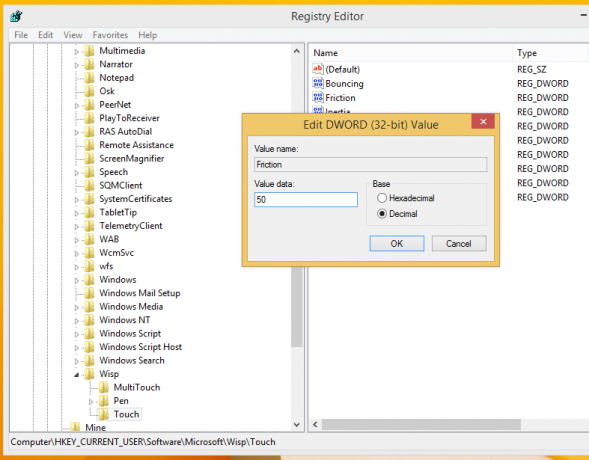
Predvolená hodnota Trenie parameter je 32. - Odhláste sa a znova sa prihláste, aby sa zmeny prejavili.
Tip: Skúste nastaviť rôzne hodnoty parametra Trenie, aby ste zistili, ktorá hodnota je pre vás najvhodnejšia.

